Windows10系统之家 - 安全纯净无插件系统之家win10专业版下载安装
时间:2018-04-02 15:10:08 来源:Windows10之家 作者:huahua
电脑开机进不了系统的情况,硬件的原因和系统的原因。但是电脑用久了也会出现各种问题电脑开机进不了系统就是常见的问题之一,如果不能通过自检的,则是硬件的原因;如果能够通过自检的是系统的原因。那么windows10进不去系统该怎么解决呢?下面笔者教你windows10进不去系统怎么解决的吧。
进入开机提示画面,按“DEL”进入CMOS设置界面。选择“STANDARD CMOS SETUP”(不同的电脑选项不同),按"ENTER"进入。
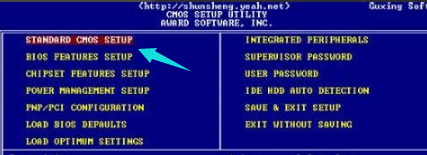
查找Drive A或Drive B,发现Drive A设置为“1.44M 3.5in”的软驱设备,将Drive A设置为“None”,关闭其检测,按下F10(保存并退出),选择Yes。
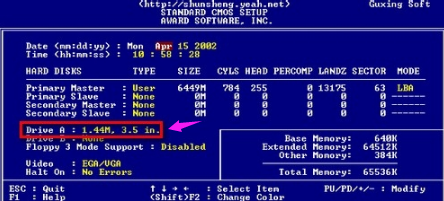
重启电脑看看,如果还出现这样的情况,可能是主板电池没电,换块主板电池看看。#f#

第二种方法,进入开机的标志画面,按两下『F2』键进入BIOS设置。(不同的电脑选项不同)
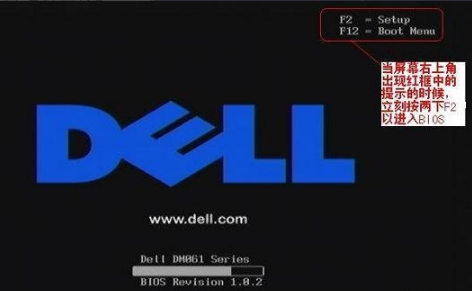
按键盘上的『↓』键把屏幕左侧的绿色高亮条移动到『Diskette Drive』上,按回车,此时绿色高亮条会跳到屏幕的右侧去。

按键盘上的『←』键选择『OFF』,再按回车。
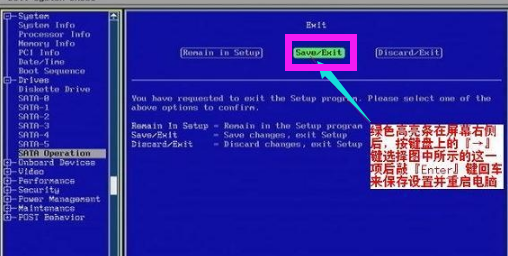
电按键盘上的『ESC』键,绿色的高亮条会来到屏幕的右侧,按键盘上的『→』键选择『Save/Exit』,按回车键确认,保存设置,重启电脑。

好了以上方法就是解决电脑开机进不了系统的操作了,有遇到的话,可以试试哦。
热门教程
热门系统下载
热门资讯





























